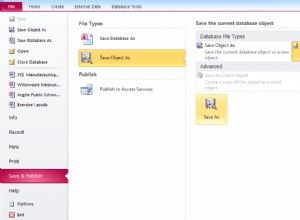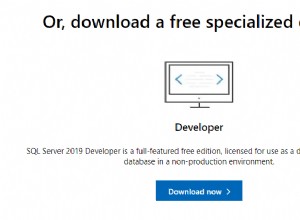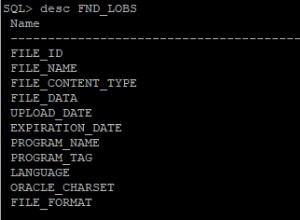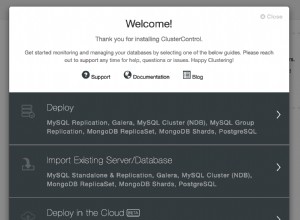Vous pouvez facilement importer/exporter votre base de données en utilisant phpMyAdmin menu dans cPanel. Pour ce faire, suivez les instructions ici. Il permet de traiter uniquement les bases de données qui ne dépassent pas 1 Go . Si votre base de données est plus grande, vous devrez utiliser des commandes SSH .
Accès au shell est désactivé sur les serveurs partagés par défaut, donc si l'accès au shell n'était pas activé pour votre compte auparavant, tout d'abord, activez-le à l'aide de cet article.
L'étape suivante consiste à vous connecter à votre compte via SSH . Ce didacticiel vous guidera tout au long de ce processus.
Notez qu'avant d'effectuer une exportation ou une importation, vous devrez attribuer une base de données à un utilisateur . Vous pouvez le faire dans cPanel> Bases de données MySQL menu> Ajouter un utilisateur à une base de données options :
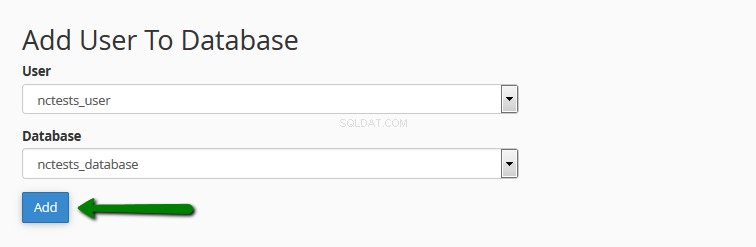
Assurez-vous d'activer Tous les privilèges choix :
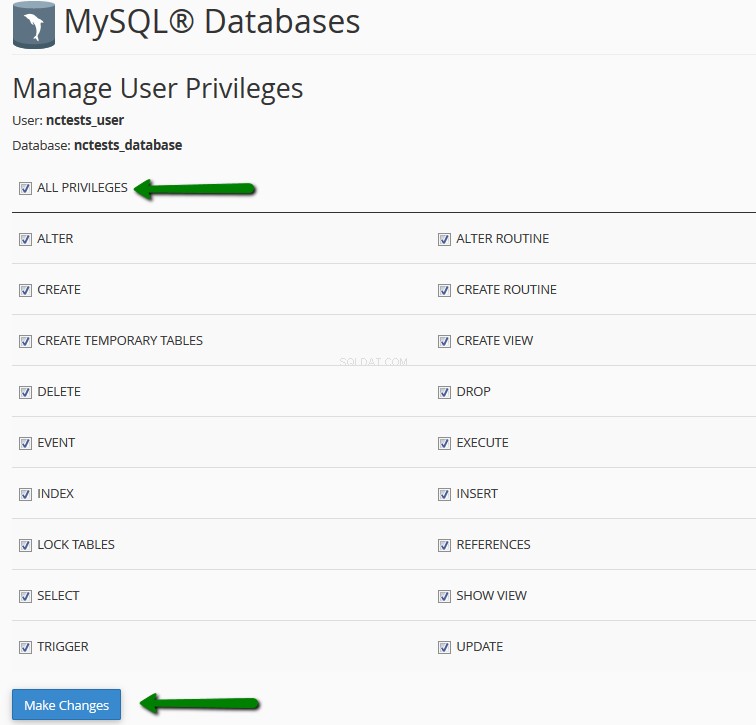
Vous pouvez trouver plus d'instructions sur la création de la base de données et son attribution à un utilisateur ici .
Pour importer une base de données, utilisez la commande suivante :
mysql -u dbusername -pdbpassword dbname
Vous pouvez également utiliser :
mysql -u dbusername -p'dbpassword' dbname
ou
mysql -u dbusername -p dbname
Pour exporter , utilisez celui-ci :
mysqldump -u dbusername -pdbpassword dbname> /path/to/file/file.sql
Les variables en italique sont les suivantes :
- nom d'utilisateur dbus :le nom d'un utilisateur de base de données attribué à cette base de données (il doit être au format CPANELUSERNAME_DATABASEUSER), ou votre nom d'utilisateur cPanel
- dbpassword :le mot de passe de l'utilisateur de la base de données (si vous utilisez un utilisateur de la base de données comme nom d'utilisateur) ou votre mot de passe cPanel (si vous utilisez votre nom d'utilisateur cPanel comme nom d'utilisateur)
- nombase :le nom de votre base de données vers laquelle vous importez ou exportez. Il doit être créé dans votre cPanel. Le format est le suivant :CPANELUSERNAME_DATABASENAME
- /chemin/vers/fichier/fichier.sql :le chemin vers le dump mysql vers lequel vous importez (un nouveau fichier sera alors créé) ou exportez depuis votre compte cPanel. Ici, vous pouvez utiliser les formats de chemin relatif et absolu. Si vous êtes dans le dossier avec le fichier, vous pouvez simplement taper le nom du fichier avec l'extension. Avec le chemin absolu, par exemple, ce sera le suivant :/home/CPANEL_USERNAME/public_html/database.sql
Si vous ne recevez aucune erreur ou notification après avoir appuyé sur Entrée, cela signifie que la commande a été exécutée avec succès.
Donnons un exemple .
Nous utiliserons les paramètres suivants :
- nom d'utilisateur dbus :nctests_user (en tant qu'utilisateur de la base de données), nctests (en tant que nom d'utilisateur cPanel)
- dbpassword :123qwe
- nombase :nctests_database
- chemin d'accès au fichier :/home/nctests/public_html/databases/db_file.sql
Importation de base de données
mysql -u nctests_user -p123qwe nctests_database

REMARQUE : Vous pouvez également utiliser la commande suivante :
mysql -u nctests_user -p nctests_database
De cette façon, vous devez entrer le mot de passe dans la ligne suivante :

Exportation de la base de données
mysqldump -u nctests_user -p123qwe nctests_database> /home/nctests/public_html/databases/db_file.sql

REMARQUE : Vous pouvez également utiliser la commande suivante :
mysqldump -u nctests_user -p nctests_database> /home/nctests/public_html/databases/db_file.sql
De cette façon, vous devez entrer le mot de passe dans la ligne suivante :

C'est tout !
Besoin d'aide ? Contactez notre service d'assistance